כיצד להעביר תמונות מסמארטפון אנדרואיד ל- MacBook
טיפים וטריקים של Android / / August 05, 2021
תחושת המערכת האקולוגית חשובה תמיד כשאתה משתמש בסמארטפון או במחשב / מחשב נייד. במערכת אקולוגית אנו מתכוונים, בטח ראיתם שמשתמשי אייפון משתמשים גם ב- MacBook ובשעון אפל. באופן קולקטיבי זה מה שאנחנו יכולים להתייחס אליו כאל מערכת אקולוגית. כנ"ל לגבי משתמשי סמארטפון אנדרואיד. בדרך כלל אנשים אלה משתמשים במחשב Windows או לפעמים ב- Chromebook. מה אם אדם משתמש במכשיר אנדרואיד ורוצה להעביר תמונות ל- MacBook.
זה אולי נשמע מבלבל מכיוון שטלפוני Android מגיעים עם תמיכה בכבל USB-A ל- Type-C. עם זאת, ההרכב האחרון של MacBooks תומך בכבל היחיד עם Type-C ל- Type-C.
במדריך זה נספר לכם כיצד להעביר תמונות מסמארטפונים אנדרואיד ל- MacBook ללא צורך בכבלים כלשהם. כן, המשמעות היא על ידי שימוש בצד שלישי כלשהו, אנו נעביר את התמונות שלנו ממכשיר אנדרואיד ל- MacBook.
כאן, צריך לזכור שבמקרה שאתה משתמש ב- iPhone, אתה יכול לעשות שימוש ב- Airdrop כדי להעביר את התמונות שלך ל- MacBook שלך.
תוכן עניינים
-
1 כיצד להעביר תמונות מסמארטפון אנדרואיד ל- MacBook
- 1.1 תמונות גוגל
- 1.2 קסנדר
- 1.3 Firefox Send
- 1.4 OneDrive
כיצד להעביר תמונות מסמארטפון אנדרואיד ל- MacBook
בואו לבדוק כמה יישומים שיהיו שימושיים כשאנחנו רוצים להעביר את התמונות שלנו בין מכשיר אנדרואיד ל- MacBook.
תמונות גוגל
זה פשוט לשימוש. פשוט העלה את התמונות שלך אל תמונות גוגל. ואז באמצעות האינטרנט של תמונות Google הורידו אותו ב- MacBook שלכם.
כך עושים זאת. יחד עם תמונות, אתה יכול גם לעשות שימוש
- לך ל תמונות גוגל > הגדרות
- הקש גיבוי וסנכרון
- הפעל את המתג לגיבוי.
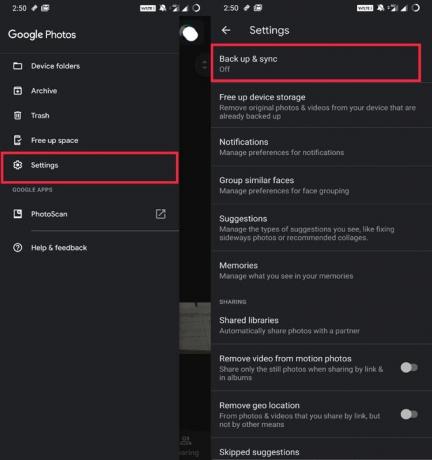
עַכשָׁיו,
- פתח את מקבוק.
- בדפדפן פתוח רשת תמונות Google
- בחר את התמונות
- לחץ על כפתור שלוש נקודות כדי לפתוח את התפריט> לחץ הורד
קסנדר
מה אם אין אינטרנט להעברת תמונות באינטרנט.? ואז למצב לא מקוון. נשתמש באפליקציית Xender.
- הורד ו התקן את אפליקציית Xender בסמארטפון אנדרואיד שלך
- פתח את האפליקציה> הקש על ה- סמל +
- בתפריט טביעה בחר חבר את המחשב האישי
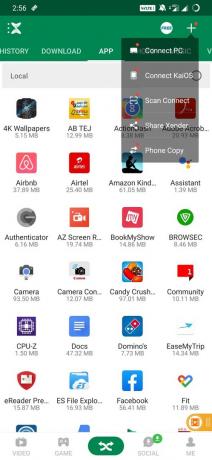
- עכשיו ב- Mac שלך, עבור לדף האינטרנט של Xender.
- תתבקש קודם לסרוק קוד QR בסמארטפון שלך. תעשה את זה.
- לאחר סיום הסריקה, אתה אמור לראות את כל התמונות שלך, קבצים ממכשיר אנדרואיד המוצגים באינטרנט Xender.
- בחר את בחירת התמונות שלך והורד אותן ל- Mac שלך. זה כזה פשוט.
Firefox Send
למרות שאנו מכירים את Firefox עבור הדפדפן, הוא מציע גם שיתוף קבצים בין פלטפורמות. זה מכונה Firefox Send.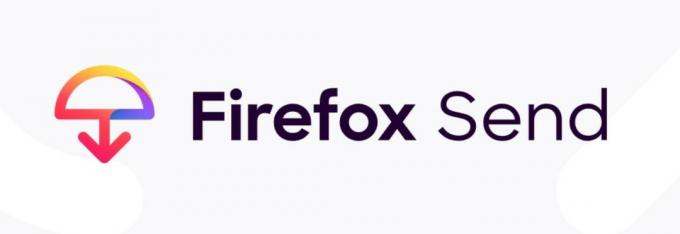
- הורד והתקן את שלח Firefox לשלוח במכשיר ה- Android שלך
- פתח את האפליקציה> הקש על סמל +.
- לאחר מכן בחר את בחירת התמונות שלך.
- Firefox יעלה את אותו הדבר לשרת שלו. (זה יהיה מאובטח על ידי הצפנה)
- כעת, פתח את Firefox Send בדפדפן ב- MacBook שלך
- היכנס לחשבונך (אותו חשבון כמו הגרסה לנייד)
- תמונות האוסף שלך יהיו זמינות להורדה באמצעות קישור.
- לחץ על הקישור להורדה. זהו זה.
OneDrive
זהו יישום נוסף המבוסס על העברת מדיה מקוונת בה תוכלו להשתמש כדי להעביר את התמונות שלכם ממכשיר האנדרואיד ל- MacBook. כך יתרחשו כל השלבים של העברת קבצים.
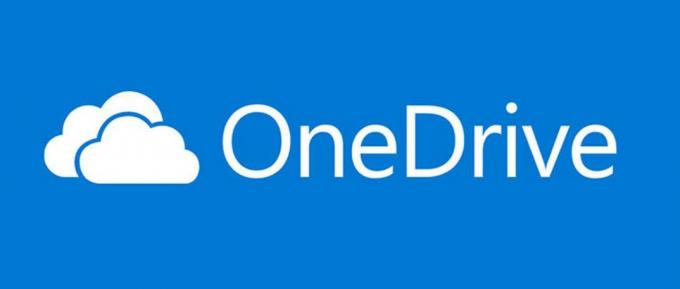
- הורד את אפליקציית OneDrive מחנות Play
- בחר את אפשרויות התמונות שלך ושתף אותן באמצעות OneDrive
- באופן דומה, כמו האפליקציות לעיל, פתח את גרסת האינטרנט שלך ב- OneDrive ב- Mac.
- אתר את התמונות שלך, בחר אותן והורד.
אז, אלה היו כמה יישומים שבהם אתה יכול להשתמש כדי להעביר תמונות מסמארטפונים אנדרואיד ל- Macbook מבלי שתצטרך להשתמש בכבל USB. אנו מקווים שמדריך זה היה שימושי עבורך.
אולי גם תאהב,
- הורד 15 שניות ADB Installer Reborn v2.0
- כיצד להעביר את תמונות Google מחשבון אחד לאחר
סווייאם הוא בלוגר טכני מקצועי בעל תואר שני ביישומי מחשב ובעל ניסיון בפיתוח אנדרואיד. הוא מעריץ נלהב של מערכת ההפעלה אנדרואיד סטוק. מלבד בלוגים טכניים, הוא אוהב גיימינג, לנסוע ולנגן / ללמד גיטרה.



